
Снова здравствуйте. Не так давно я выкладывал инструкцию по созданию лазерного гравера из CD или DVD-rom. Первая версия лазерного гравера была полностью рабочей, но не лишена ряда проблем. Во-первых, я использовал драйвер двигателя L9110S, тем самым лишился возможности использовать микрошаг двигателя, и как следствие было ограничено разрешение гравировки. Также была проблема несовместимости программного обеспечения гравера со стандартными программами работы с граверами. Во–второй версии, я убрал все недостатки, и гравер стал соответствовать стандартам и также слушаться G-кодов. Основа осталась такая же, изменилась электрика и программное обеспечение. И я представляю вам инструкции по переоборудованию предыдущего или созданию нового лазерного гравера.
Нам необходимо:
- DVD-ROM или CD-ROM
- Фанера толщиной 10 мм (можно использовать и 6мм)
- Саморезы по дереву 2.5 х 25 мм, 2.5 х 10 мм
- Arduino Uno (можно использовать совместимые платы)
- Arduino CNC Shield v3
- Лазер 1000 МВт 405nm Blueviolet
- Драйвера шагового двигателя A4988 с радиаторами 2 шт.
- Блок питания на 5В (я буду использовать старый, но рабочий компьютерный блок питания)
- Транзистор TIP120 ил TIP122
- Резистор 2.2 kOм, 0.25 ВТ
- Соединительные провода
- Коннектор 2.54 мм Dupont
- Элетролобзик
- Дрель
- Сверла по дереву 2мм, 3мм, 4мм
- Винт 4 мм х20 мм
- Гайки и шайбы 4 мм
- Паяльник
- Припой, канифоль
Шаг 1 Собираем корпус, механику и готовим блок питания.
Здесь делаем все в точности, как в первом, втором и третьем шагах инструкции "Лазерный гравер из старых DVD-Rom".
Четвертый шаг можно не делать, так как нам не понадобится джойстик. Все команды будем отправлять через терминал.
Шаг 2 Подготовка двигателей.
Про то как извлечь шаговые двигатели и каретки вы прочитали в первой статье. Так, как и там припаиваем провода к двигателям. С другого конца проводов необходимо заклепать коннекторы Dupon:

Если есть, удобно использовать пластиковый корпус для них, на четыре провода. Если нет, том можно, как и я просто одеть термоусадку на каждый из проводов.
Шаг 3 Собираем электрику.
Мозг нашего гравера – Arduino Uno.

Устанавливаем ее в задней части гравера:

Одной из важнейших деталей является Arduino CNC Shield. Мы будем использовать третью версию данной платы расширения. Благодаря ей мы значительно уменьшим количество проводов и упростим сборку гравера:

И с обратной стороны:

Ставим Arduino CNC Shied v3 сверху Uno:

В комплекте с платой расширения должны идти перемычки. До установки драйвером, необходимо установить перемычки на оси X и Y. А именно, должны быть установлены перемычки MS0, MS1 и MS2 на осях X и Y. Таким образом мы установим микрошаг равный 1\16. Если запутались небольшая инструкция по данной плате расширения:
Посмотреть онлайн файл: cnc_shield_v3.pdf
Дравера выглядят так:


Вначале устанавливаем радиаторы на драйвера:

А затем ставим их на места для осей X и Y. Обратите внимание на положение драйвера. Так как его можно легко установить не верно. Ключевая ножка EN на драйвере должна совпадать с тем же гнездом на плате расширения:

Я рекомендую покупать сразу комплект, состоящий из Arduino Uno, CNC Shield и драйверов A4988 с радиаторами. Так получается дешевле и не придется ждать, пока подойдет следующий компонент.
Купленный нами готовый лазер с драйвером и радиатором охлаждения, потребляет до 500 mA. Его нельзя напрямую подключать к Arduino. Чтобы решить эту проблему, возьмет транзистор TIP120 или TIP122. Резистор 2.2 kOm включаем в разрыв между Base транзистора и pin 11 Arduino. На CNC Shield этот pin обозначен как Z+. Это не опечатка. Дело вот в чем. Забегая на перед, скажу, что мы будем работать с прошивкой GBRL 1.1. CNC Shield v3 делался для более ранней версии этой прошивки. В версии GBRL 1.1 разработчики решили переделать нумерацию портов, и поэтому она отличается от того, что написано на плате. А именно, поменяли местами Z+ (D12) и Spn_EN (D11). Шпиндель подключили к D11, который является ШИМ портом, для управления оборотами двигателя, или мощностью лазера в нашем случаем. Картинка с измененными пинами:
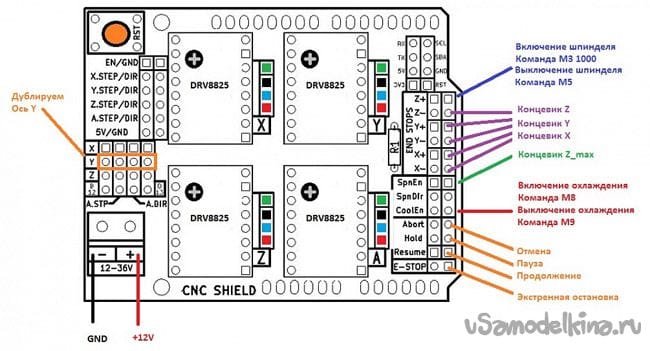
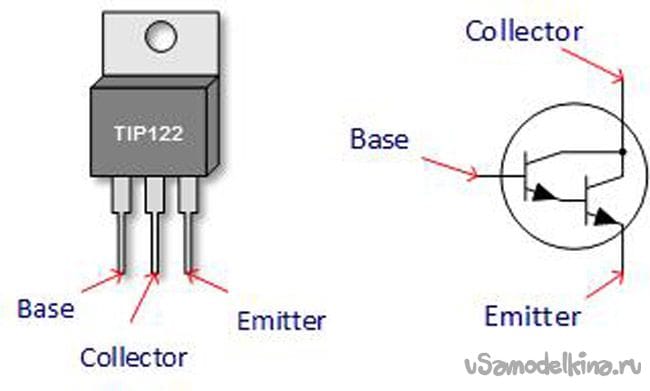
Base – R 2.2 kOm – pin 11 Arduino (Z+ CNC Sheild)
Collector – GND Лазера (Черный провод)
Emitter – GND (Общий блока питания)
+5 лазера (красный провод) - +5 блока питания
Схема не сложная, поэтому паяем все на весу, заизолировав провода и ножки транзистора, вещаем его сзади, на боковой части

Настройка GBRL прошивки не самая легкая задача, особенно для новичка. А с лазер, как и спички, детям не игрушки. Даже при попадании отраженного луча, можно серьезно повредить глаз. Поэтому я рекомендую работать с лазером только в защитных очках, а на время тестов и настройки, подключить вместо лазера обычный светодиод. Цвет не имеет значения. Включив в разрыв плюсового провода диода подходящий резистор, подключаем светодиод вместо лазера:

Защитные очки и проверочный диод сведут к минимуму случайные проблемы с гравером.

Шаг 4 Настройка ограничения тока двигателей.
Настройка силы тока необходима для снижения шума при работе на завышенном токе, избавления от сдвига при низком токе, а также для снижения нагрева шагового двигателя.
Минусовой провод мультиметра соединяем с контактом GND, плюсовой прижимаем к корпусу подстроечного резистора на драйвере. Маленькой отверткой крутим подстроечный резистор замеряя напряжение Vref. Таким образом мы выставим правильный ток для нашего драйвера шагового двигателя.
Формула Vref для A4988 зависит от номинала резисторов, установленных на них. Как правило это R100.
Vref = Imax * 8 * (RS)
Imax — ток шагового двигателя
RS — сопротивление резистора.
В нашем случае:
RS = 0,100.
Рекомендованная сила тока шаговых двигателей равна 0,36А. Но я предпочитаю его немного увеличить.
Imax = 0.4
Vref = 0,5 * 8 * 0,100 = 0,32 В.
Шаг 5 Заливка GBRL 1.1.
Удобнее всего записывать в Arduino Uno готовый HEX файл прошивки.
Для этого необходима программа XLoader:
Запускаем программу. Выбираем скачанный ранее HEX файл. Ниже выбираем из списка наш контролер, а именно Uno(ATmega328). Далее выбираем com порт к которому подключена Arduino. Ставим скорость 115200 и нажимаем Upload. Дождавшись окончания заливки, можно перейти к проверке и настройке.
Шаг 6 Настройка параметров.
Заложенные в прошивке параметры отличаются от параметров нашего станка. Для настройки используется окно терминала. Можно использовать любой, который вам нравиться. Я предпочитая Arduino IDE. Скачиваем ее с официального сайта проекта:
https://www.arduino.cc/en/Main/Software
Библиотек никаких не требуется, от Arduino IDE нам нужен только терминал. Во вкладке Инструменты выбираем нашу плату – Arduino Uno, затем выбираем com порт, к которому она подключена. После этого запускаем терминал, находящийся во вкладке Инструменты – Монитор порта. В окне терминала ставим параметр CR (возврат каретки) и скорость 115200 бод. Должна прийти следующая строка:
Grbl 1.1f ['$' for help] Если вы ее увидели, значит прошивка стала удачно и можно перейти к настройке. Итак, мы используем шаговые двигатели от DVD или CD приводов. Они именуются как PL15S020 или совместимые с этим:
Посмотреть онлайн файл: pl15s020.pdf
Для просмотра текущих параметров прошивки введите:
$$Данный двигатель имеет 20 шагов на оборот. Шаг винта — это расстояние которое проходит каретка за один оборот, в нашем случаем, 3 мм. Рассчитываем количество шагов на 1 мм: 20/3=6,6666666666667 шага на 1мм. На драйверах a4988 мы установили микрошаг 16. Значит, 6,6666666666667*16=106,67 шага на 1 мм. Записываем эти данные в прошивку. Для этого в окне терминала вводим:
$100=106,67
$101=106,67
$102=106,67Последний параметр не обязателен, он для оси Z, но так понятнее потом просматривать параметры. Затем включаем режим лазера командой:
$32=1Устанавливаем максимальную мощность лазера равной 255:
$30=255Для проверки лазера (лучше вначале подключить светодиод) вводим команду:
M3 S255Отключаем лазер командой:
M5Затем задаем максимальный размер выжигания. Для нашего гравера это 38 х 38 мм:
$130=38.000
$131=38.000
$132=38.000Опять последний параметр не обязателен, он для оси Z.
Выкладываю рабочие параметры нашего гравера, чтобы вы могли сравнить:
$0=10
$1=25
$2=0
$3=0
$4=0
$5=0
$6=0
$10=1
$11=0.010
$12=0.002
$13=0
$20=0
$21=0
$22=0
$23=0
$24=25.000
$25=500.000
$26=250
$27=1.000
$30=255
$31=0
$32=1
$100=106.667
$101=106.667
$102=106.667
$110=500.000
$111=500.000
$112=500.000
$120=10.000
$121=10.000
$122=10.000
$130=38.000
$131=38.000
$132=38.000Шаг 7 Подготовка изображения.
Чтобы выжечь что-нибудь необходимо подготовить выбранную вами картинку, а именно перевести ее в G-код. Для этого будем использовать программу CHPU:
Скачиваем и отрываем программу. Нажимаем "Импорт изображения" и выбираем вашу картинку. В разделе «Изменить разрешение» ставим «Ширину» и «Высоту» максимум 38 мм. «Плотность» можно попробовать разную, на мой взгляд оптимально 6:
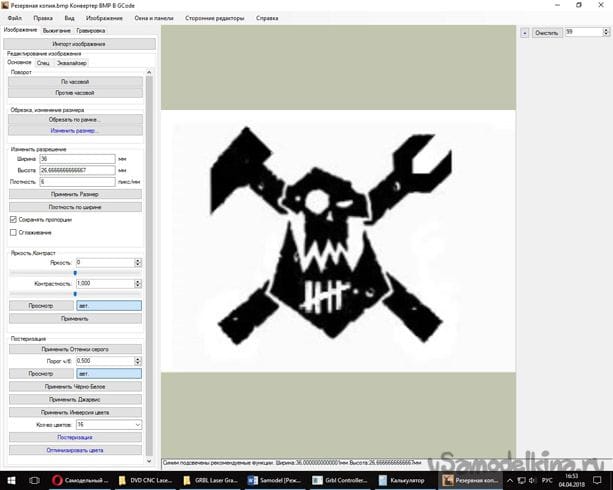
Переходи во вкладку «Выжигание». Выбираем «ВКЛ на черном». В разделе «Предварительные команды» должны быть следующие записи, без пояснений в скобках:
%
G71
S255 (Мощность лазера на максимум)
G0 F200 (Скорость холостого хода)
G1 F100 (Скорость выжигания)
(F-Burning speed)Скорость выжигания можно попробовать разную. Для пластика F100 достаточно, для дерева может понабиться меньше. Нажимаем «Сохранить G код» и указываем место для хранения. Важно! Разрешение следует выбирать «.nc».
Шаг 8 Выжигание.
Для выжигания и управления гравером будем использовать программу GrblController:
Скачиваем и устанавливаем ее. Нажимаем «Open». Проверив что все работает, используя стрелочки и команду включения лазера, выбираем сохраненный вами файл и отправляем на прожиг, нажав «Begin»:
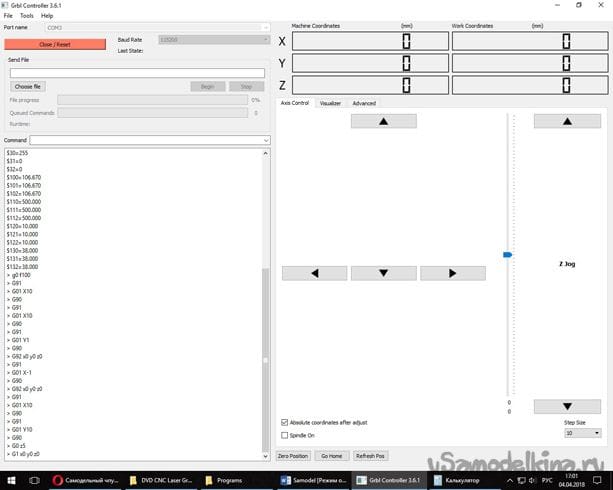

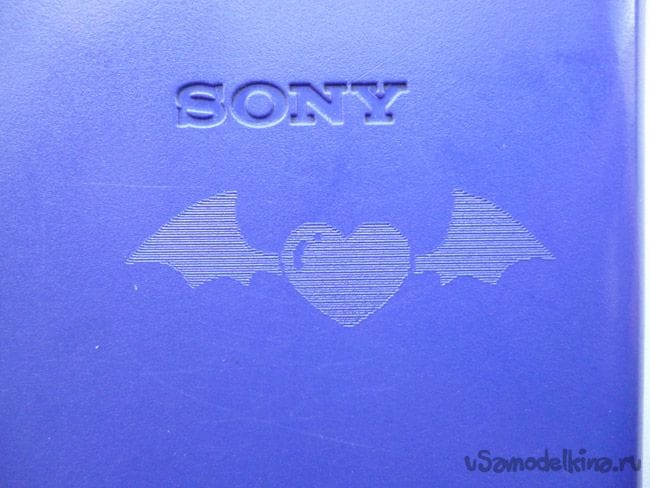
Видео работы гравера:

Становитесь автором сайта, публикуйте собственные статьи, описания самоделок с оплатой за текст. Подробнее здесь.




